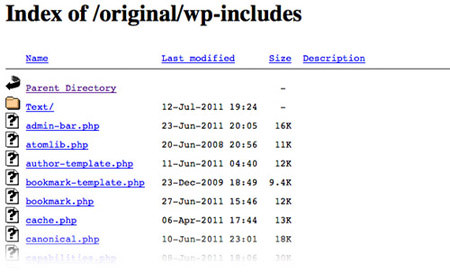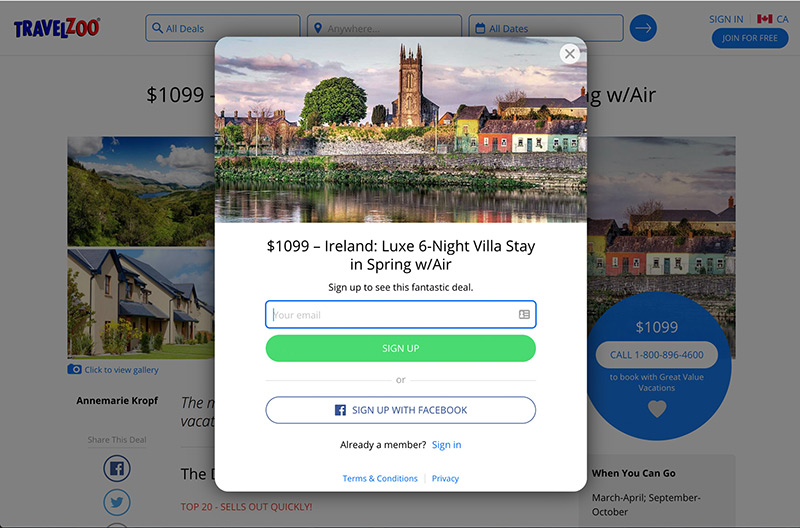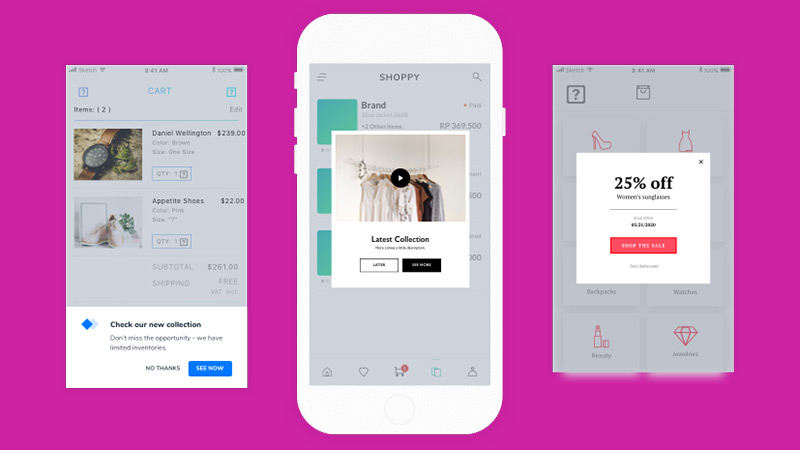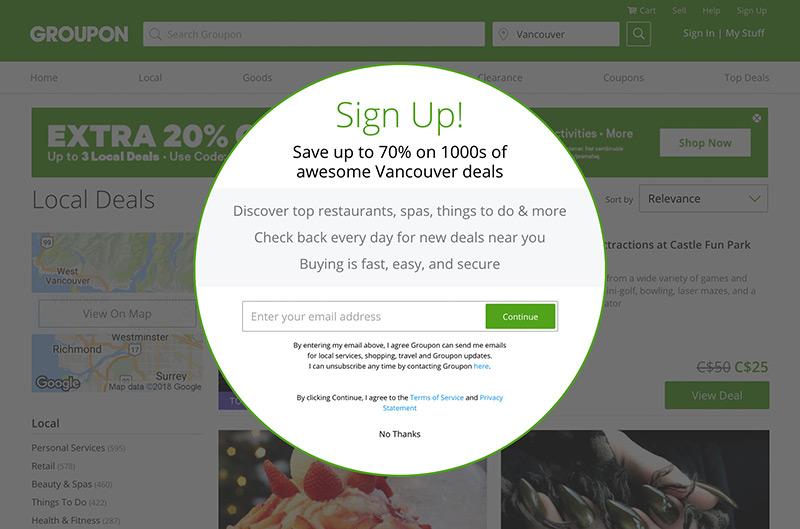نحوه تنظيم يك محيط مرحله بندي براي توسعه وردپرس
معمولاً ما شروع به توسعه يك وب سايت در سرور محلي. سپس ، آن را در يك سايت صحنه سازي بارگذاري مي كنيم و پس از تأييد همه چيز ، وب سايت را به سمت زندگي واقعي سوق مي دهيم سرور. به همين سادگي صدا ، ايجاد يك وب سايت مي تواند يك روند طولاني باشد .
در اين پست، خواهيم ديد كه چگونه به استقرار و پيكربندي اين مراحل به طور موثر وقتيدر حال توسعهبراي وردپرس با استفاده از يك پلاگين مفيد به نام WP Local Toolbox .
پس از فعال شدن افزونه ، تعدادي از ثابت هاي PHP در معرض ديد قرار مي گيرد . براي ذكر چند مورد ، اين ثابت ها به ما اطلاع مي دهند كه آيا در حال حاضر در يك سايت زنده هستيم يا در يك سايت محلي هستيم ، از غيرفعال شدن افزونه هاي غيرضروري در مرحله خاص اطمينان حاصل مي كنند و هنگام اضافه شدن محتواي جديد در سايت زنده ، به ما اطلاع مي دهند .
مرحله توسعه
اينجاست كه ما شروع مي كنيم. ما وب سايت خود را در يك localhost ايجاد مي كنيم: يك وب سرور كه در رايانه ما اجرا مي شود. اگر از OS X استفاده مي كنيد ، مي توانيد به راحتي با MAMP تنظيم كنيد. كاربران ويندوز چند گزينه ديگر مانند MAMP (براي ويندوز) ، WAMP و XAMPP دارند.
در اين مرحله مي توانيد از ابزارهاي توسعه مانند Codekit و Grunt يا Gulp استفاده كنيد . با استفاده از كنترل نسخه Git مي توانيد با همكاران خود همكاري كنيد. شما همچنين مي توانيد آزادانه برخي از آزمايش ها را انجام دهيد ، و با خيال راحت در طول راه اشتباه كنيد.
در دوره توسعه ، من شما را تشويق مي كنم علاوه بر اين افزونه هايي كه مي خواهيم در سايت زنده WP_DEBUGنصب كنيم ، چند افزونه وردپرس مانند Query Monitor ، RTL Tester و User Switching را فعال كرده و آنها را نصب كنيد . اين چند افزونه اضافي به منظور سهولت در توسعه و همچنين فرايند آزمايش است . همانطور كه گفته شد ، ما اين افزونه ها را در سايت زنده يا زنده فعال نمي كنيم.
را باز كرده wp-config.phpو سپس خط زير را اضافه كنيد define('WP_DEBUG', true);.
|
1
2
|
define('WP_DEBUG', true);define('WPLT_SERVER', 'dev'); |
اين خط نصب وردپرس ما را در localhost به عنوان "توسعه" مشخص مي كند. وقتي وارد داشبورد وردپرس مي شويد ، متوجه مي شويد كه نوار Admin ، به طور پيش فرض ، اكنون با برگرداندن سرور به رنگ سبز برمي گردد DEV SERVER.
با تنظيم آن devگزينه "دلسرد كردن موتورهاي جستجو براي نمايه سازي اين سايت" امكان جلوگيري از نمايه سازي سايت به طور تصادفي در موتور جستجو فراهم مي شود ، اگرچه فقط در رايانه ما قابل دسترسي است.
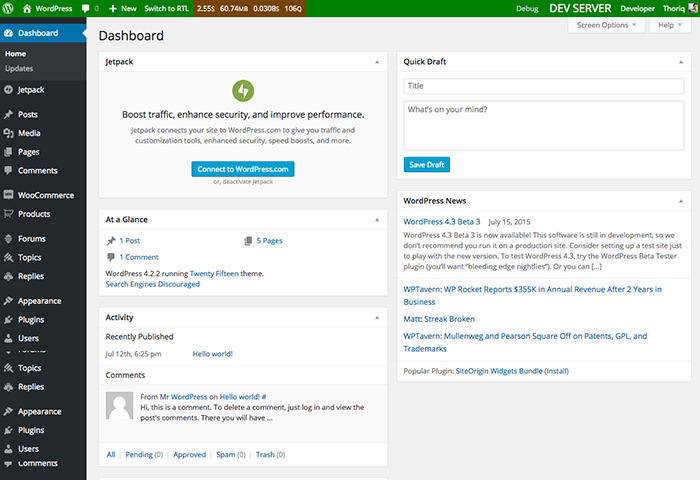
اگر رنگ سبز پيش فرض را دوست نداريد ، هميشه مي توانيد با تعريف آن را تغيير دهيد WPLT_COLOR. همانطور كه در زير نشان داده شده است ، رنگ را مي توان با يك كلمه كليدي رنگ يا با قالب Hex تعريف كرد.
|
1
|
define('WPLT_COLOR', '#7ab800'); |
علاوه بر اين ، ممكن است بخواهيد چند افزونه را كه در طول توسعه مورد نياز نيستند ، مانند افزونه caching ، plugin plugin و Akismet به زور غيرفعال كنيد .
براي انجام اين كار ، هر پلاگين را در يك آرايه با مشخص كنيد WPLT_DISABLED_PLUGINS.
|
1
2
3
4
5
6
|
define('WPLT_DISABLED_PLUGINS', serialize( array( 'w3-total-cache/w3-total-cache.php', 'akismet/akismet.php', )));Â |
مرحله "صحنه سازي"
سايت "staging" جايي است كه ما سايت خود را آزمايش مي كنيم. در حالت ايده آل ، بايد در محيطي باشد كه از نزديك به تقليد از محتوا (مشخصات سرور و غيره) از سايت زنده بپردازد تا اشكالات و خطاهايي را كه ممكن است در مرحله توسعه از دست داده باشيم ، دريافت كند.
اين سايت معمولاً فقط براي برخي از افراد از جمله مشتريان قابل دسترسي است تا نسخه نهايي وب سايتها را به آنها نشان دهد.
برخي از پلاگين ها بهتر غيرفعال مي شوند مانند افزونه هايي كه ما در مرحله توسعه استفاده كرده ايم ، يك پلاگين caching و يك افزونه پشتيبان. چوب بست سايت مي تواند در يك زير دامنه تعيين مي كنند، به عنوان مثال، staging.coolsite.comو يا در يك دامنه جداگانه مانند coolsitestaging.com.
سايت مرحله بندي را wp-config.phpبه صورت زير تعريف مي كنيم .
|
1
2
3
4
5
6
7
8
9
10
11
12
13
14
15
|
define('WP_DEBUG', true);define('WPLT_SERVER', 'testing');define('WPLT_DISABLED_PLUGINS', serialize( array( 'w3-total-cache/w3-total-cache.php', 'akismet/akismet.php', 'debug-bar/debug-bar.php', 'debug-bar-extender/debug-bar-extender.php', 'debug-bar-console/debug-bar-console.php', 'simply-show-ids/simply-show-ids.php', 'monster-widget/monster-widget.php', 'theme-check/theme-check.php', 'wordpress-beta-tester/wp-beta-tester.php', ))); |
اكنون سرور را به صورت stagingيا testing. رنگ نوار مدير اكنون بايد نارنجي شود.
در اين مرحله همچنين مي توانيم چند افزونه را كه براي توسعه استفاده مي كنيم غيرفعال كنيم. ما چندين پلاگين توسعه را فعال و WP_DEBUGفعال مي كنيم زيرا در هنگام آزمايش در سرور مرحله بندي ، بايد خطاها را بگيريم.
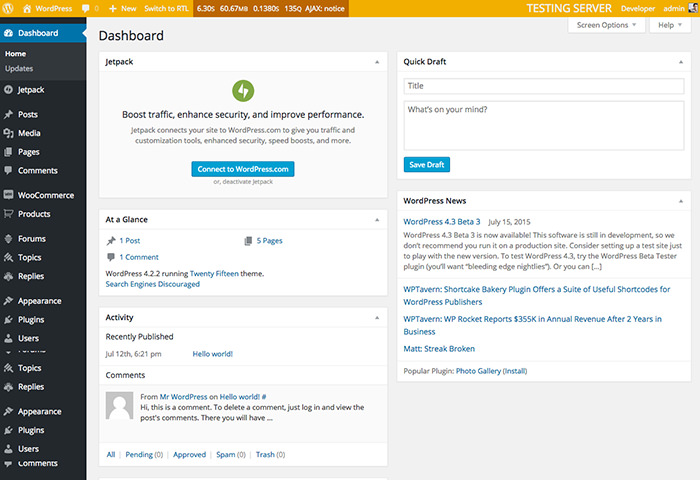
صحنه زنده
اين آخرين مرحله است كه ما سايت خود را در يك سرور زنده منتشر مي كنيم و به همه و همه اجازه مي دهيم وب سايت را ببينند. در اين مرحله ، ما همچنين بايد تمام افزونه ها را براي پيشرفت غيرفعال كنيم و در نهايت پلاگين هاي ذخيره و پشتيبان را از جمله موارد ديگر فعال كنيم.
|
1
2
3
4
5
6
7
8
9
10
11
12
13
14
15
16
17
18
19
|
define('WP_DEBUG', false);define('WPLT_SERVER', 'live');define('WPLT_DISABLED_PLUGINS', serialize( array( 'developer/developer.php', 'debug-bar/debug-bar.php', 'debug-bar-extender/debug-bar-extender.php', 'debug-bar-console/debug-bar-console.php', 'simply-show-ids/simply-show-ids.php', 'regenerate-thumbnails/regenerate-thumbnails.php', 'rewrite-rules-inspector/rewrite-rules-inspector.php', 'rtl-tester/rtl-tester.php', 'user-switching/user-switching.php', 'monster-widget/monster-widget.php', 'theme-check/theme-check.php', 'query-monitor/query-monitor.php', 'wordpress-beta-tester/wp-beta-tester.php', ))); |
نوار مدير مرحله زنده به طور پيش فرض قرمز مي شود (اين قابل تغيير است). مراقب محتواي جديد در سرور زنده باشيد تا پايگاه داده سرور آزمايش را با محتواي جديد مانند سرور زنده به روز كنيد . آزمايش دقيق تر خواهد بود و اطمينان حاصل كنيد كه مطالب جديد به درستي نمايش داده مي شوند.
براي اين كار خط زير را در سرور زنده اضافه كنيد wp-config.php.
|
1
|
define('WPLT_NOTIFY','me@outlook.com'); |
پس از تنظيم ، هنگامي كه مشتري ما محتواي جديد (پست ها و صفحات) را در سرور مستقيم اضافه مي كند ، از طريق ايميل اعلان دريافت خواهيم كرد. وقتي اين كار را انجام مي دهند ، پايگاه داده محتوا را از حالت زنده كپي كنيد.
اگر شما testingو liveسرور در يك سرور ميزبان هستيد ، به phpMyAdmin برويد. سپس ، پايگاه داده wp_posts را انتخاب كرده و برگه Operations را انتخاب كنيد. در كادر Copy table to (database.table) ، پايگاه داده سايت staging را انتخاب كنيد و مطمئن شويد كه گزينه Add DROP TABLE تيك خورده است تا پايگاه داده موجود را بازنويسي كند.

اين تمام است ، ما اكنون مراحل خوبي را براي توسعه يك سايت وردپرس سازمان يافته داريم. من مي دانم كه بسياري از شما سبك كار خود را داريد بنابراين در هنگام كار با "مرحله بندي" و اينكه از چه ابزاري استفاده مي كنيد ، به راحتي مي توانيد بهترين گردش كار خود را به اشتراك بگذاريد.
برچسب: ،
ادامه مطلب